I programmi che aprono iso. Il programma per montare l'immagine del disco di Daemon Tools. Video "Come aprire un file ISO"
Supponiamo che tu abbia scaricato un film, un gioco o un video da Internet. Tutto è andato bene, il processo di download è completo e stai cercando di aprire il file in previsione del resto imminente. Ma non si apre e, inoltre, non ha il formato .exe o il formato video .avi, che è normale per i giochi, ma ha invece l'estensione .iso, che non è chiaro come aprirlo.
Quindi, come si aprono i file ISO che sono altrimenti chiamati immagini del disco virtuale?
Un file .iso è un'immagine digitale di un disco ottico (una copia di un vero disco CD/DVD o un'immagine del disco creata artificialmente).
Dato tutto il Software che su questo momento esiste nello spazio Internet, è abbastanza difficile scegliere un programma semplice, conveniente e più adatto agli obiettivi prefissati. Una situazione simile si osserva con i programmi per l'avvio e l'apertura di file .iso. Abbiamo selezionato cinque programmi che, a nostro avviso, saranno i più adatti per risolvere i compiti a portata di mano. Diamo un'occhiata a come aprire un file ISO utilizzando ciascuno di questi programmi.
WinRAR
Uno dei più programmi semplici l'apertura di file iso è ben nota Archivio WinRAR... Quasi tutte le versioni sistema operativo Windows prevede che questo programma sia incluso nel set di software standard. Non descriveremo tutte le proprietà dell'archiviatore, considereremo solo la proprietà di cui abbiamo bisogno: l'apertura di file che sono immagini del disco.
L'utilizzo del programma è abbastanza semplice: clic destro fare clic sul file .iso. Prima di aprire menù contestuale, in cui è necessario trovare la scheda "Check Out".
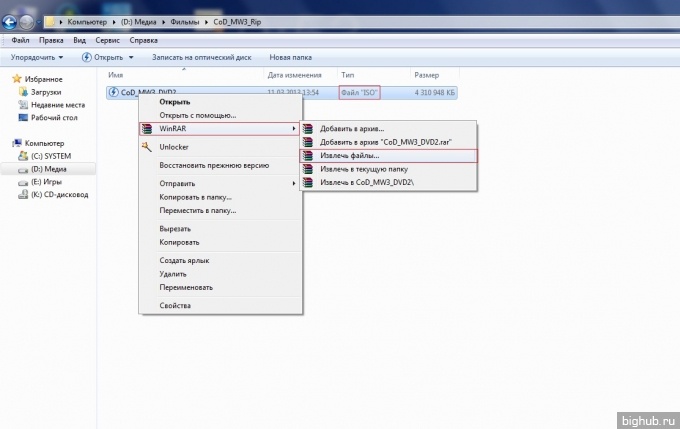
Il file viene aperto automaticamente tramite WinRAR, che offre la possibilità di scegliere dove estrarre tutto il contenuto dall'immagine del disco. Dopodiché, devi solo aspettare che tutte le informazioni contenute nel file .iso vengano scaricate nella posizione che hai specificato.
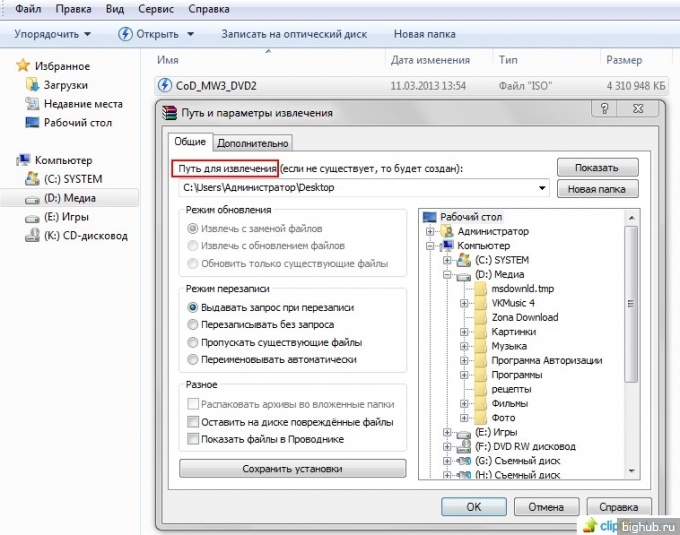
Strumenti del demonio
Di Strumenti del demonio abbiamo - c'è una procedura più dettagliata per lavorare con questo popolare programma.
Un altro programma che ti permette di aprire e leggere le immagini del disco. È un emulatore che crea unità virtuali sul computer, attraverso le quali vengono aperte le immagini del disco virtuale con l'autorizzazione .iso. In altre parole, il programma "inganna" il computer facendogli riconoscere il file .iso come disco nell'unità CD/DVD.
Non descriveremo tutte le sottigliezze del lavoro con Daemon Tools, considereremo solo come aprire un'immagine iso del disco con questa utilità:

Come suggerisce il nome del programma, è specificamente progettato per funzionare con file che sono immagini disco. È abbastanza semplice lavorarci. Diamo un'occhiata al processo di apertura e riproduzione di un file .iso in pochi passaggi:
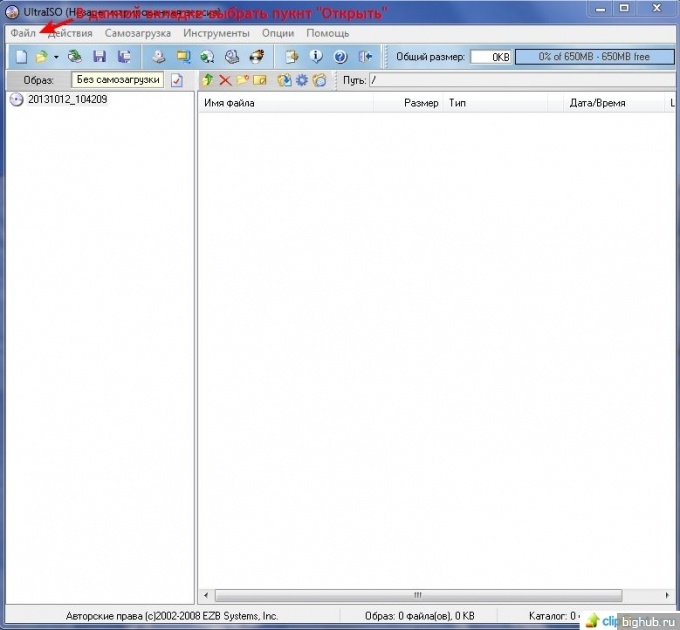
Alcool 120%
Un programma abbastanza popolare e noto per l'apertura di immagini ISO. Può essere utilizzato per avviare o riprodurre i contenuti dei file .iso. Va notato subito che il programma è più difficile da usare per utenti inesperti e per riprodurre file è necessario eseguire un ordine di grandezza in più rispetto ai programmi precedenti. Inoltre, il programma è a pagamento e per l'uso permanente è necessario acquistare una versione con licenza.
Vediamo come usare Alkohol 120% per aprire le immagini del disco:
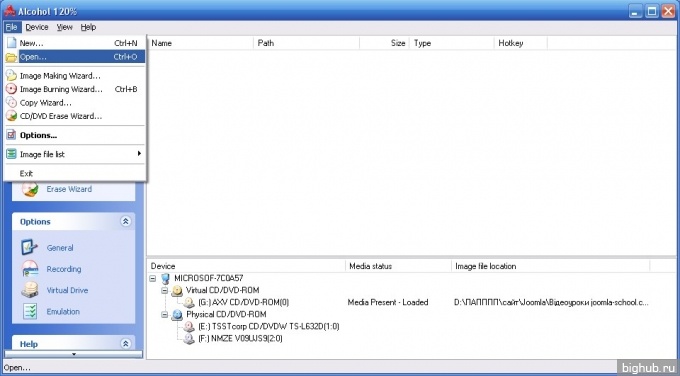
Potenza ISO
Power ISO è un programma di emulazione piccolo e facile da usare per la riproduzione di immagini disco. È una versione estesa del programma Ultra ISO che ti consente di riprodurre non solo file .iso, ma anche altri file di immagine che hanno i permessi .bin, .mdf, .mdl, .md2-5, ecc. Il principio del programma è esattamente lo stesso di Ultra ISO, quindi non riesamineremo i passaggi necessari per aprire file desiderato... Ripetiamo semplicemente gli stessi passaggi e nello stesso ordine del programma Ultra ISO.
Altri programmi per aprire file .iso
Oltre ai programmi di cui sopra, puoi usarne altri. Di norma, altri programmi non sono così convenienti per gli utenti inesperti, o non esiste una versione russa del programma, o la versione gratuita si applica solo a certo tempo... Tuttavia, se non si dispone dell'accesso a Internet, ma il software consente di scegliere diverse opzioni per l'apertura di file .iso, è possibile utilizzare programmi come ISOBuster, Roxio Easy Media Studio, WinISO o Gilles Vollant WinImage.
A volte è necessario estrarre file da un'immagine ISO. Non è molto conveniente farlo utilizzando gli strumenti standard del sistema operativo: è più opportuno utilizzare prodotti di terze parti. Pertanto, in questo articolo ti diremo in dettaglio quale software utilizzare per aprire l'immagine ISO e dare la corretta sequenza di azioni mostrata negli screenshot. Ma prima, spieghiamo perché hai bisogno di immagini ISO. Questi file memorizzano un'ampia varietà di contenuti, quindi ogni utente di computer dovrebbe sapere come gestirli correttamente. Infatti, in certi casiè necessario aprire un'immagine simile ed eseguire le necessarie manipolazioni con i suoi contenuti. Ad esempio, installa il programma o semplicemente familiarizza con l'elenco dei file all'interno.
Che cos'è un'immagine ISO?
Scopriamo insieme cos'è un'immagine ISO.Potrebbe verificarsi questo problema durante il download di software da Internet. Anche l'ISO viene utilizzato per il torrenting di film in alta qualità.
Avendo un'immagine del disco, l'utente è in grado di collegarlo come una normale unità ottica. Come accennato, ISO viene spesso utilizzato per distribuire software e giochi per computer... Inoltre, questo formato ha uno scopo aggiuntivo: duplicare dati importanti con dischi normali... Dopotutto, questi ultimi non sono molto affidabili e possono guastarsi a causa di piccoli danni meccanici.
Come aprire un file ISO con UltraISO
Il modo più conveniente per aprire una ISO è usare. Se lo desideri, puoi acquistare la versione con licenza sul sito ufficiale accedendo a motore di ricerca la relativa richiesta. E scaricalo anche in open source, dove non devi pagare. Dopo aver installato UltraISO, seguire le istruzioni di seguito.Per aprire un file ISO è necessario avviare UltraISO e selezionare con il cursore la voce "Apri" che si trova sulla barra degli strumenti.
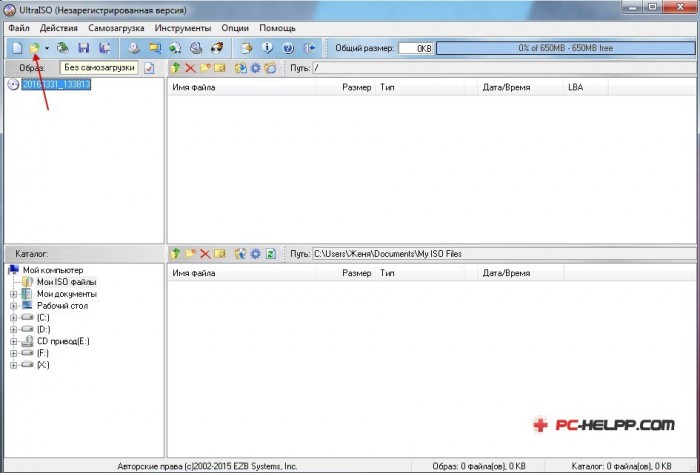
Quindi è necessario specificare il percorso dell'immagine del disco. Dopo averlo fatto, vedrai una vista ad albero delle informazioni memorizzate nel file ISO.
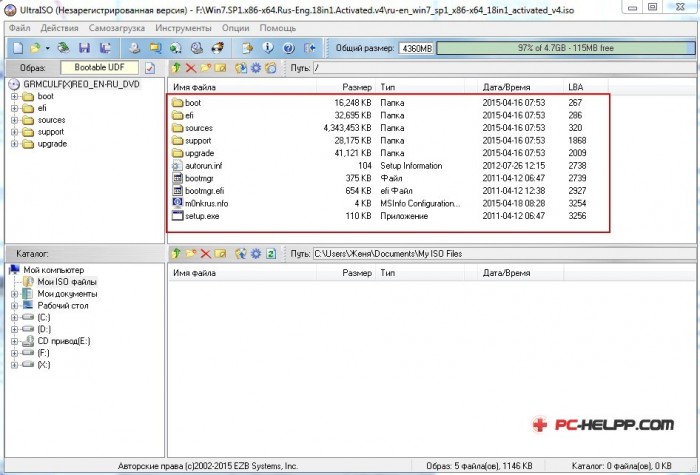
Per estrarre un file specifico dall'immagine, passaci sopra con il mouse, fai clic con il pulsante destro del mouse e seleziona Estrai in....
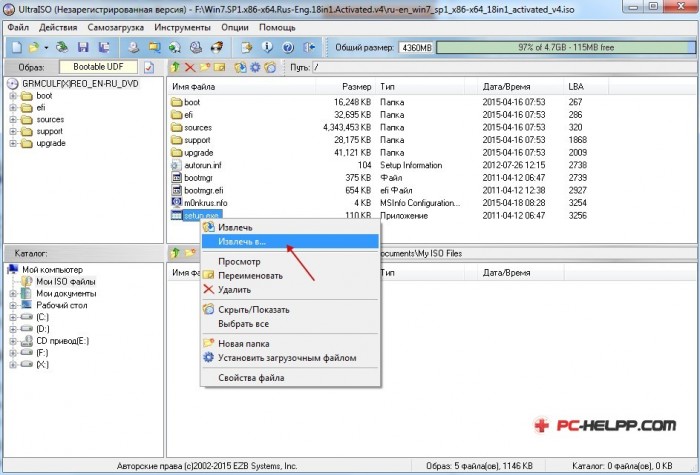
Successivamente, è necessario specificare il percorso per salvare il file estratto e attendere un po' che il programma esegua l'azione desiderata.
Come aprire il file ISO con DAEMON Tools
Questo è un programma molto avanzato per montare ISO immagini, ma non è molto conveniente estrarre i file attraverso di essa. Benchè Da questa parte ancora degno di considerazione. Potresti non avere alcun software diverso da DAEMON Tools sul tuo computer e dovrai estrarre immediatamente le informazioni dall'immagine del disco ottico. È sufficiente per completare l'attività.DAEMON Tools deve essere avviato e nella finestra che si apre, trova l'icona con l'icona "disco". Fare clic su di esso con il cursore.

Quindi è necessario specificare il percorso dell'immagine del disco ottico e aggiungerlo alla directory.
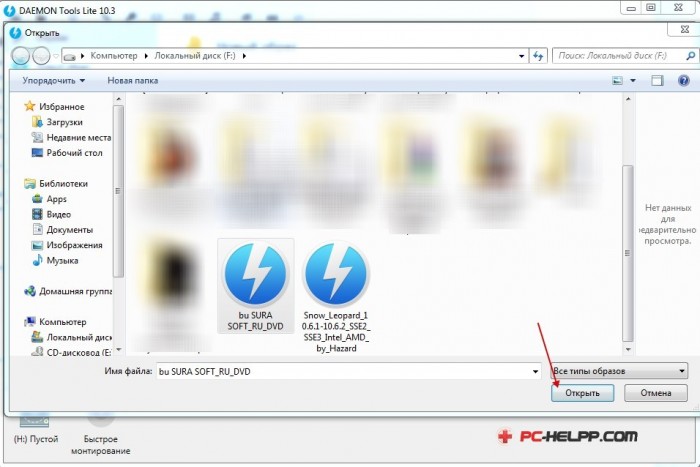
Il programma aggiungerà automaticamente la nuova unità alla cartella Risorse del computer. Puoi lavorarci come con un'unità ottica convenzionale.
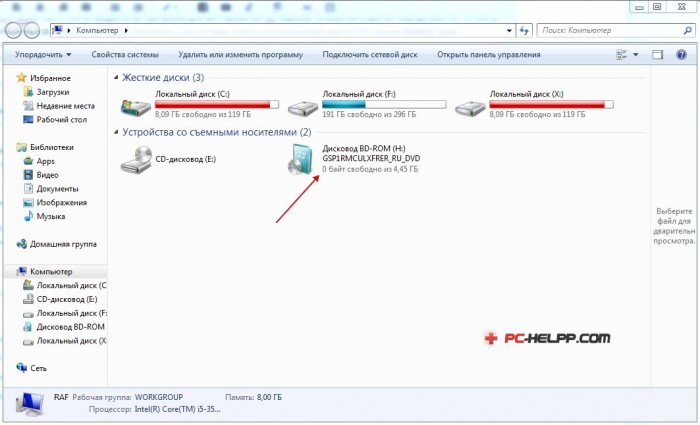
Come aprire un file ISO con 7-Zip
Un modo abbastanza semplice per estrarre dati da un'immagine ISO è utilizzare il programma 7-Zip. È un archiviatore molto comune che viene installato su quasi tutti personal computer... Tuttavia, non molti utenti sanno che 7-Zip è in grado di lavorare con le immagini. dischi ottici... Pertanto, ti diremo come usarlo per decomprimere il contenitore ISO.Per fare questo, devi correre. Sullo schermo apparirà un esploratore con strumenti aggiuntivi.
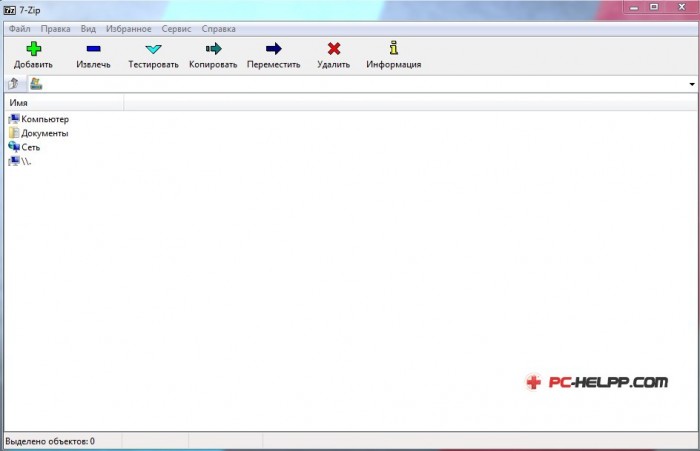
Per aprire un'immagine del disco ottico, individuala sul tuo computer e fai doppio clic su di essa. ISO si aprirà come una normale cartella.
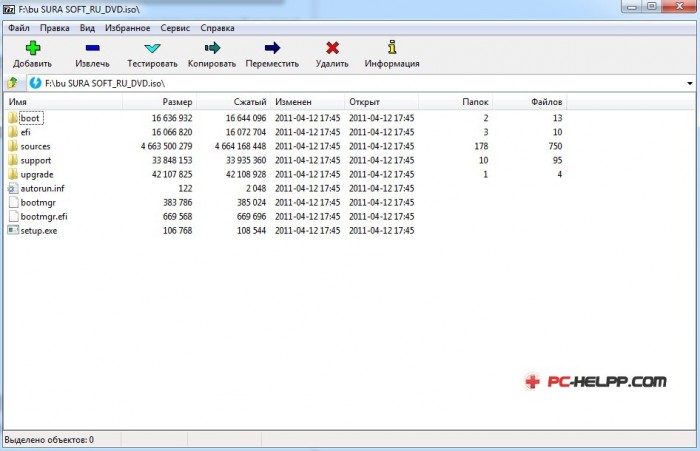
Per estrarre un file dall'ISO, passaci sopra con il mouse e fai clic con il pulsante destro del mouse. Quindi seleziona "Estrai" dal menu che si apre.
Il file ISO è un'immagine del CD o Disco DVD un. Tali file vengono utilizzati per creare copia esatta dati contenuti nel disco. In questo articolo parleremo di come decomprimere un file ISO e accedere al suo contenuto.
Decomprimi il file ISO usando l'archiviatore
Se devi decomprimere un file ISO, il modo più semplice è utilizzare qualsiasi archiviatore. Come esempio, dimostreremo come farlo usando l'esempio 7-Zip. Puoi usare qualsiasi altro archiviatore che ti piace. Ad esempio, puoi usare WinRAR.
Quindi, per decomprimere il file ISO è necessario fare clic con il pulsante destro del mouse sul file ISO e selezionare la voce di menu "7-Zip - Apri archivio".
Di conseguenza, vedrai una finestra di archiviazione 7-Zip con il contenuto del tuo file ISO. Da questa finestra, puoi trascinare i file nella cartella che ti serve. Ma questo modo di disimballare richiederà più tempo. Per disimballare il più rapidamente possibile, fai clic sul pulsante "Estrai".
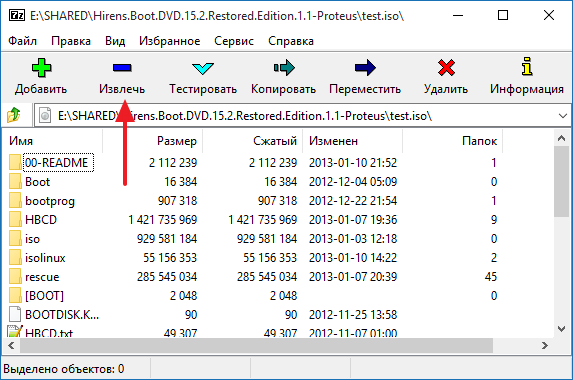
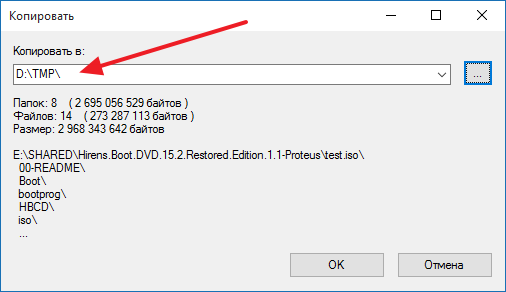
Successivamente, inizierà il processo di decompressione del file ISO. Il tempo necessario per la decompressione dipende dalla dimensione del file ISO e dalle prestazioni del tuo computer.
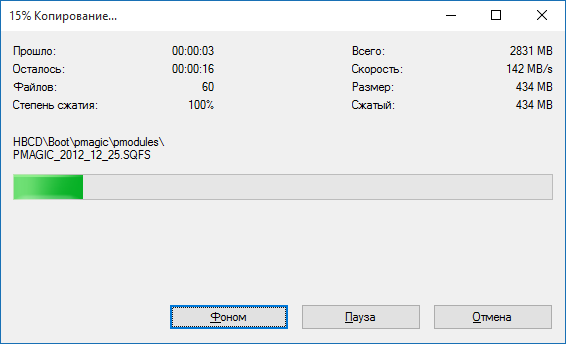
Al termine della decompressione, tutti i file del file ISO verranno posizionati nella cartella di tua scelta.
Decomprimere un file ISO con UltraISO
È uno strumento professionale per lavorare con i file ISO. Con questo programma puoi creare, montare, decomprimere e anche eseguire molte altre azioni con i file ISO. UltraISO è un programma a pagamento, ma puoi utilizzare la versione di prova.
Per decomprimere un file ISO utilizzando UltraISO, è necessario avviare UltraISO e. Questo può essere fatto utilizzando il pulsante sulla barra degli strumenti o il menu "File - Apri". Funziona anche la scorciatoia da tastiera CTRL + O.
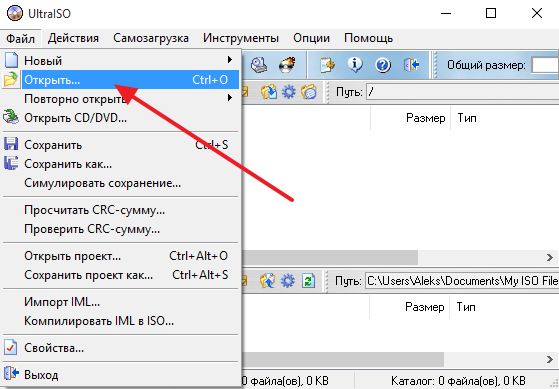
Dopo aver aperto il file ISO, tutti i file all'interno dell'immagine del disco specificata verranno visualizzati nella finestra UltraISO. Per decomprimerli, è necessario selezionarli tutti e fare clic con il pulsante destro del mouse su di essi. Nella finestra che appare, seleziona la voce "Estrai in".

Decomprimere il file ISO con Daemon Tools Lite
Inoltre puoi montare il file ISO come disco virtuale e quindi copiare i file da esso. Per fare ciò, puoi utilizzare Daemon Tools Lite o qualsiasi altro programma per il montaggio dei dischi.
Per montare un file ISO, aprilo. Se hai installato ultima versione Daemon Tools Lite, il disco virtuale verrà montato automaticamente.
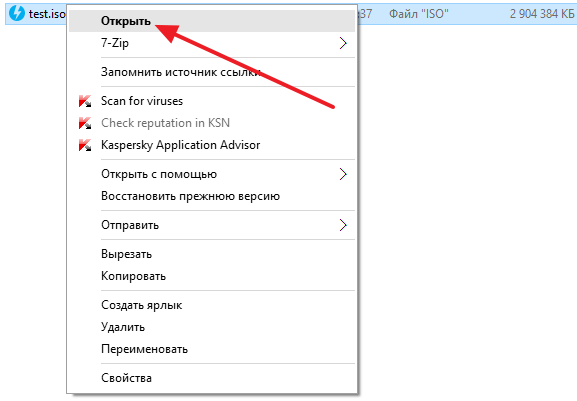
Successivamente, apri la finestra "Risorse del computer", trova il disco virtuale lì e aprilo.
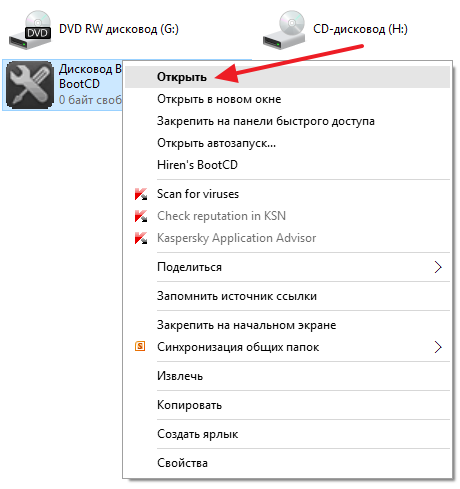
Successivamente, i file dell'immagine ISO appariranno di fronte a te e potrai copiarli nella cartella di cui hai bisogno.
Va inoltre notato che in Windows 10 è possibile montare file ISO senza utilizzare programmi di terze parti come Daemon Tools Lite.
Hai scaricato un DVD contenente un film, un gioco tanto atteso o una serie di programmi di installazione automatica, ma non sai come aprirlo? Probabilmente non hai un file manager installato sul tuo computer questo formato... Questo articolo ha lo scopo di aiutare i neofiti a risolvere il problema. Scopriremo cos'è un tipo di dati con estensione ISO e daremo brevemente un'occhiata alle applicazioni più diffuse per lavorare con tali file.
Cosa c'è nel file iso?
ISO è un formato standard per l'archiviazione di file di immagine. Per file immagine si intende una copia esatta (da cluster a cluster) di un disco ottico memorizzato in forma digitale. Il formato iso mantiene la struttura esatta file system supporto ottico, tutti gli attributi di file e directory, nonché il codice di avvio, che è molto conveniente per la duplicazione automatica di dischi avviabili e avviabili. Qualsiasi contenuto archiviato su supporti ottici e fisici può essere utilizzato come contenuto di un file ISO.
Le immagini disco vengono create per molti motivi, tra cui:
- diffusione dei dati sul web;
- emulazione del disco per funzionare con esso - in questo modo puoi eseguire un gioco che richiede un supporto fisico nell'unità;
- memorizzare una copia di dati importanti, come un archivio fotografico o video personale, su un computer, ecc.
Come aprire un file immagine ISO?
Esistono molti software per lavorare con le immagini del disco, perché sono utilizzati da un numero enorme di utenti in tutto il pianeta. Iniziando a scegliere il prodotto che meglio si adatta e soddisfa tutte le richieste, l'utente si trova di fronte a numerose difficoltà. Ora considereremo non solo i programmi popolari, ma anche i più funzionali, il più facili da usare possibile, tradotti in russo, compresi quelli gratuiti. Scopriremo anche come aprire un file immagine iso in ognuno di essi.
Da qualche parte dal 2005, i file con ISO, MDF, MDS e altri file simili sono diventati popolari, ma fino ad oggi molti non sanno come aprire File ISO.
In effetti, tutte queste estensioni implicano che invece di un disco fisico, tutte le informazioni sono contenute in un piccolo file.
Se diciamo nella lingua degli utenti professionali, allora tutto questo è un'immagine del disco. Cioè, è lo stesso di un normale disco CD o DVD, ma senza il disco fisico stesso, senza un disco.
Il processo di download stesso è il seguente:
- Vai al link sopra. In questa pagina, fai clic sul pulsante "Download" (evidenziato nella Figura 1).
- Nella pagina successiva, scegli una delle opzioni: scarica dal sito Web ufficiale o da una fonte alternativa.
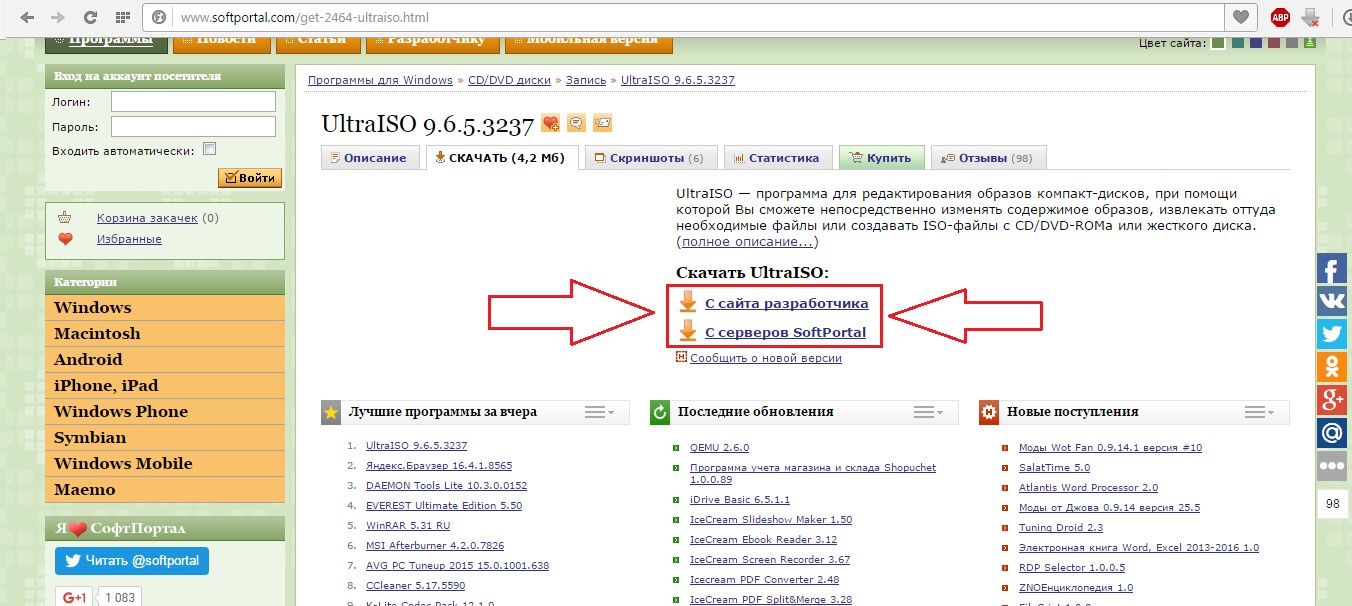
- Successivamente, verrà eseguito il download. Non appena termina, dovresti aprire il file scaricato per avviare l'installazione del programma.
Questo può essere fatto aprendo il file tramite il browser (nell'elenco dei download) o aprendolo nella cartella dei download.
Per quanto riguarda la prima opzione, poi, ad esempio, in Opera puoi farlo cliccando sull'icona dei download e facendo doppio clic sul file che riguarda il nostro programma.
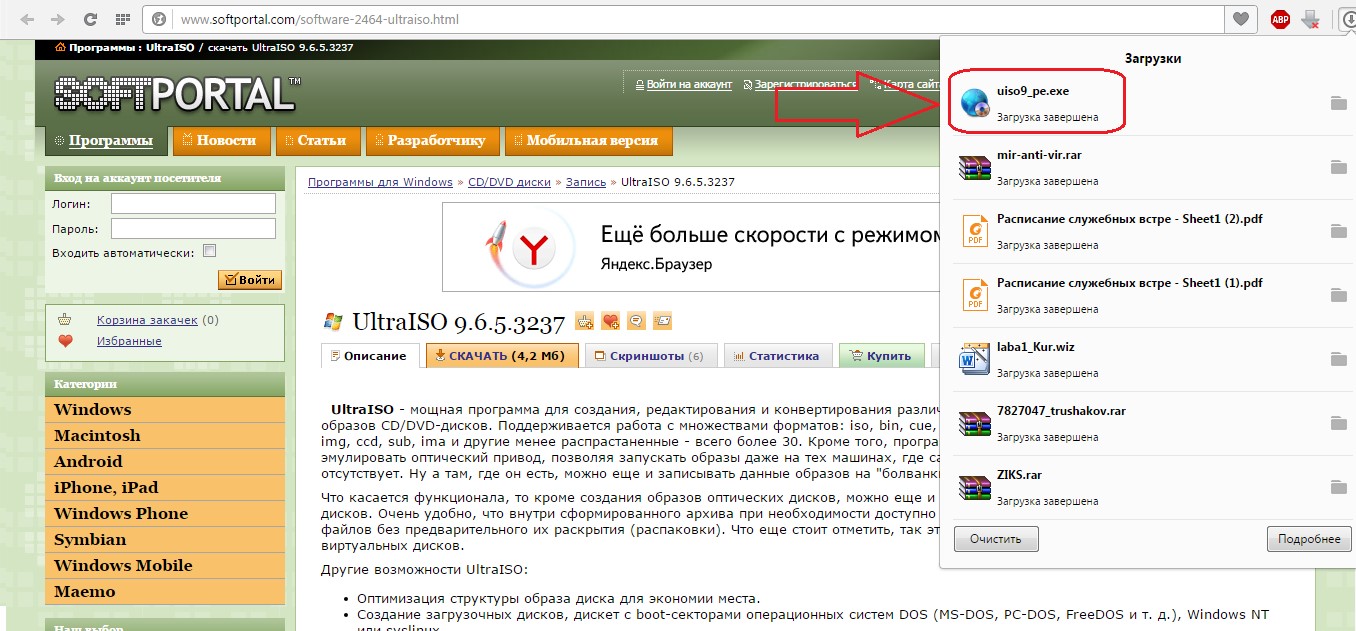
In realtà, dopo, l'installazione avrà luogo. Al termine, puoi avviare il programma utilizzando i soliti strumenti di Windows. In un programma in esecuzione, per aprire l'immagine del disco, è sufficiente fare clic sul pulsante "Apri".
Il pittogramma corrispondente ne è responsabile, che è evidenziato nella Figura 4.
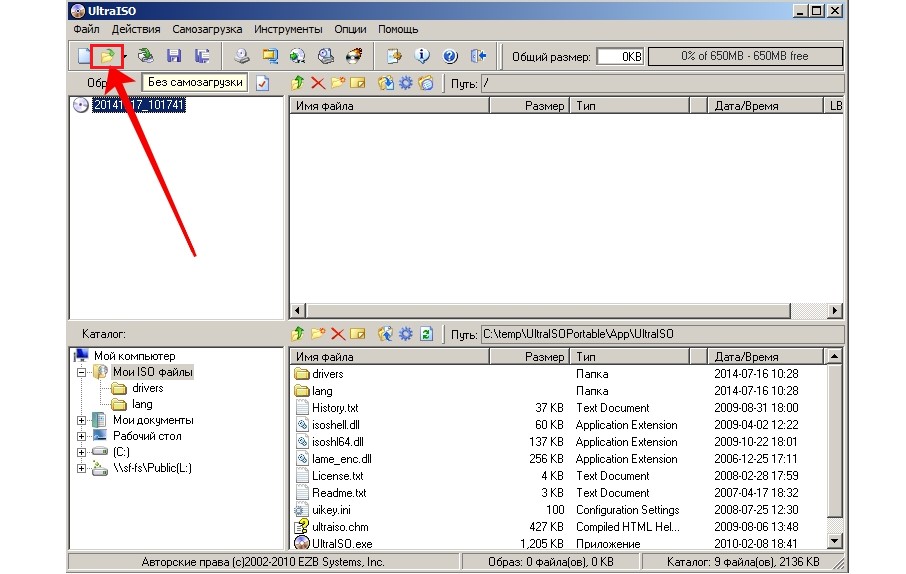
Dopodiché, devi solo selezionare il file ISO di cui abbiamo bisogno, cioè l'immagine del disco usando il solito standard Strumenti di Windows... Successivamente, il contenuto dell'immagine si aprirà come mostrato nella Figura 5.
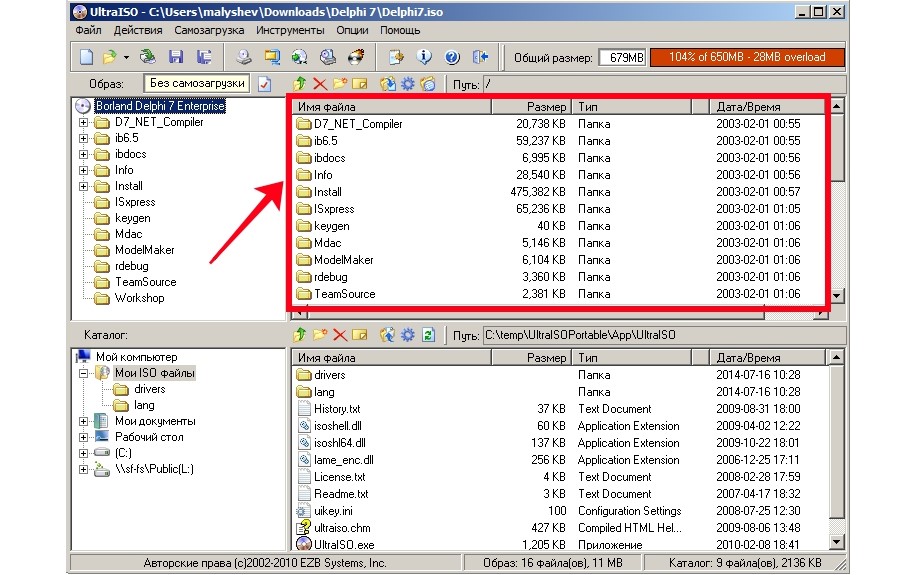
Come puoi vedere, tutto ciò che è nell'immagine è contenuto nella finestra che è evidenziata nella figura sopra. Di conseguenza, dobbiamo aprire ciò di cui abbiamo bisogno - se file di installazione, allora ne hai bisogno uno che abbia l'estensione ".exe", se un film, quindi ".avi", ".mov" e simili.
Come puoi vedere, tutto è molto semplice e anche l'utente più inesperto sarà in grado di capirlo.
Strumenti del demonio
Un altro programma molto popolare che apre le immagini ISO in Windows.
Lì puoi trovare versione gratuita, devi solo acquistare gli aggiornamenti. Dopo aver seguito il link sopra, dovresti fare clic sul pulsante "Download".
Per aprire i file di cui abbiamo bisogno, sarà sufficiente installare la normale versione Lite, perché non faremo alcuna manipolazione speciale. In generale, il secondo nell'elenco sul sito sopra è la versione Lite.
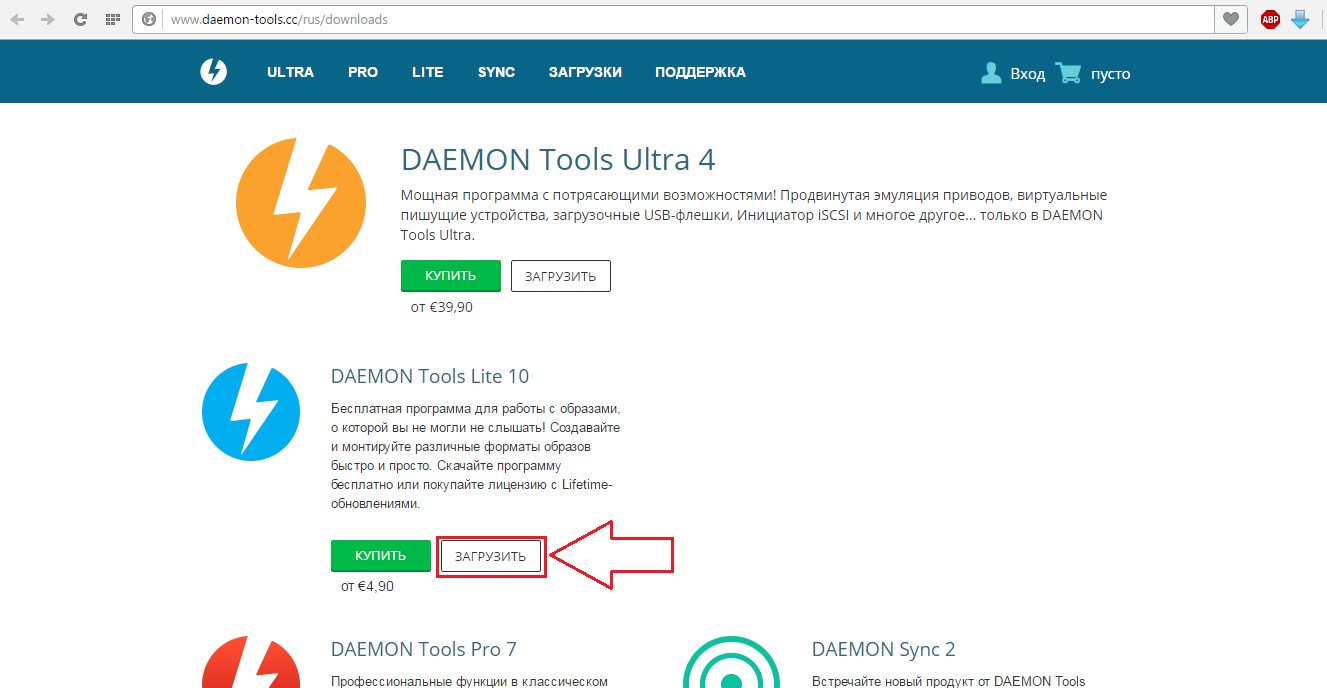
Allo stesso modo scaricato e programma installato selezionare l'icona per l'apertura dell'immagine (evidenziata in Figura 7).
![]()
Successivamente, dovresti selezionare l'immagine di cui abbiamo bisogno. È vero, non si aprirà nella stessa finestra di Daemon Tools, ma può essere visto in Risorse del computer come un normale disco inserito nell'unità. Di conseguenza, sarà possibile aprirlo nello stesso luogo.
È vero, per questo è ancora necessario eseguire il file aggiunto al programma. C'è un'icona di avvio corrispondente per questo. La finestra stessa con l'immagine aggiunta appare come mostrato nella Figura 8. Qui è evidenziato anche il pulsante per lanciare l'immagine.

Dopo che l'immagine è stata avviata, dovresti andare su "Risorse del computer" e aprire lì il contenuto dell'immagine. Lì sarà molto facile trovare il disco di cui abbiamo bisogno. Un esempio di ciò è mostrato nella Figura 9.
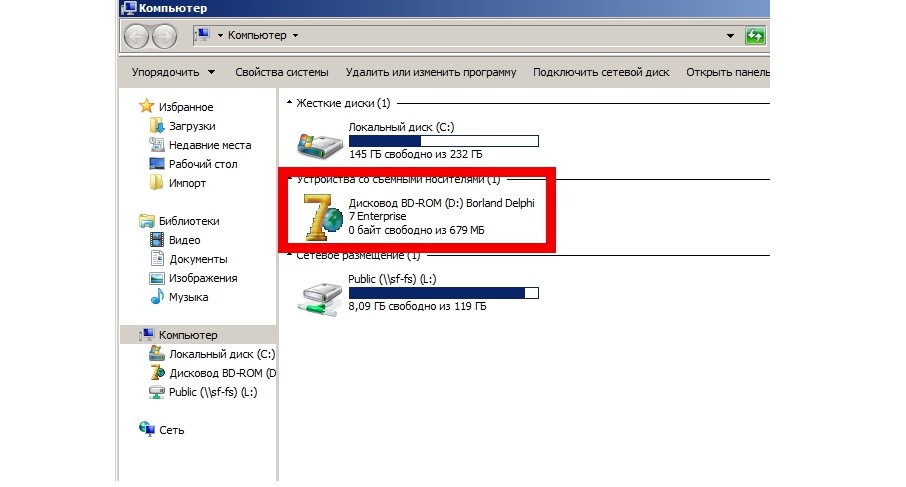
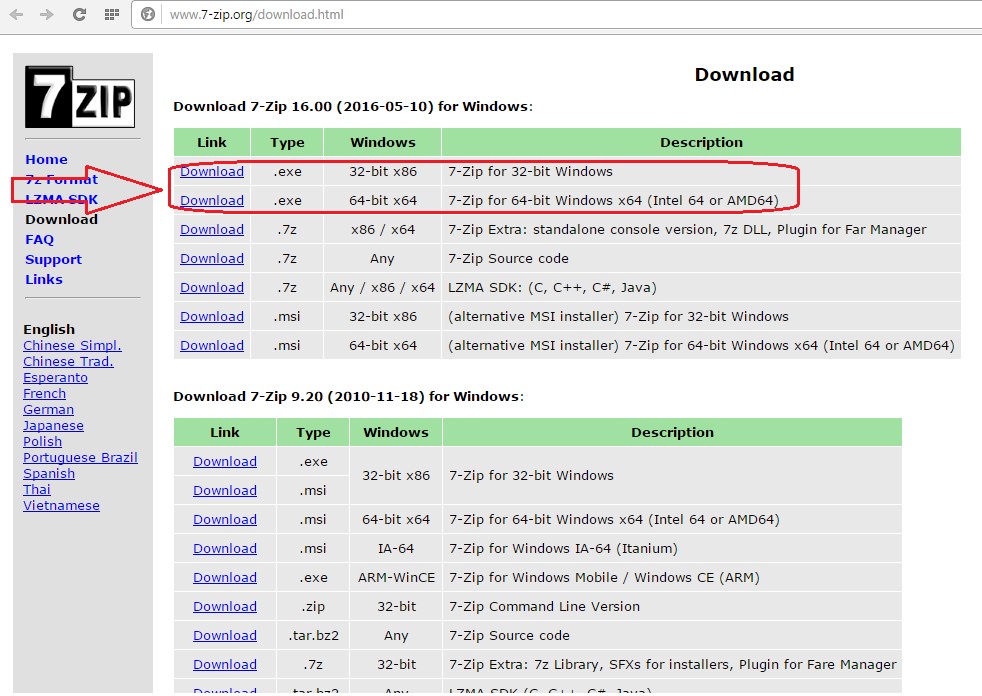
Questo archiviatore è installato allo stesso modo di qualsiasi altro programma, non c'è niente di speciale qui. Dopo l'installazione, dovremo avviare 7-Zip File Manager e in finestra aperta clicca sull'icona per aggiungere un'immagine, cioè sul grande plus (evidenziato in Figura 11).
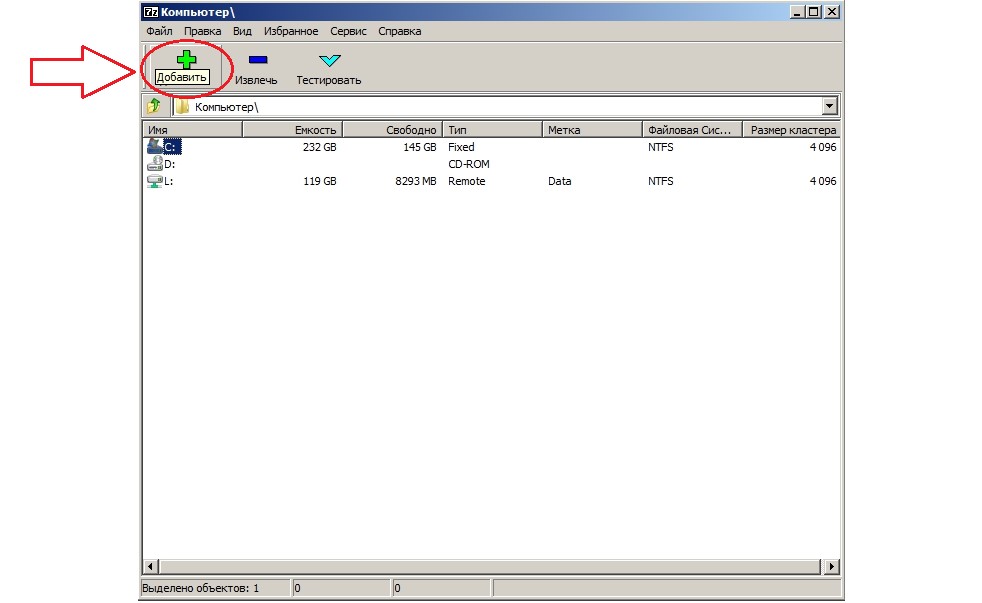
Successivamente, si aprirà una finestra standard, in cui è sufficiente selezionare il file ISO desiderato. Successivamente, il contenuto dell'immagine si aprirà come in una normale cartella, solo in precedenza Versioni di Windows, o, per esempio, in Total Commander.
Ma sarà possibile aprire ciò di cui abbiamo bisogno. nel solito modo – doppio click... Inoltre, come possiamo vedere, non c'è assolutamente nulla di complicato.
 Differenze tra strutture di partizione GPT e MBR
Differenze tra strutture di partizione GPT e MBR Cancella Internet Explorer in modo pulito
Cancella Internet Explorer in modo pulito Gli aggiornamenti di Windows vengono scaricati ma non installati
Gli aggiornamenti di Windows vengono scaricati ma non installati